A fekete-fehér képernyő javítása iPhone-on

Hiba, hogy iPhone-ja hirtelen elvesztette a színét, és csak fekete-fehér képek maradtak? Fedezze fel az alábbi rendkívül egyszerű megoldást.

Hiba, hogy iPhone-ja hirtelen elvesztette a színét, és csak fekete-fehér képek maradtak? Ne aggódjon, ez egyáltalán nem hiba. A fekete-fehér iPhone képernyő csak azért van, mert Ön vagy valaki más véletlenül beállította a színszűrőt az eszközön. A Quantrimang végigvezeti Önt az iPhone fekete-fehér képernyőjének kikapcsolásához közvetlenül az alábbiakban.
A cikk tartalomjegyzéke
Ha véletlenül bekapcsol egy szűrőt az iPhone-on, a képernyő fekete-fehér lesz. Ezért próbálja meg az alábbi módszereket követni a helyzet gyors kezelése érdekében.
Ha bekapcsolja a színszűrőt iPhone-ján, a képernyő fekete-fehér lesz. Tehát a telefon normál színmódba való visszaállításához kapcsolja ki a színszűrőt.
1. lépés
Menj a beállításokhoz. Válassza a Kisegítő lehetőségek lehetőséget.


2. lépés
Kattintson a Megjelenítés és betűméret elemre.

3. lépés:
Görgessen le az oldalon a Színszűrők részhez. Ha a telefon fekete-fehér módban van, a Színszűrő rész bekapcsol. Ezért csak ki kell kapcsolnia ezt a módot, és kész.
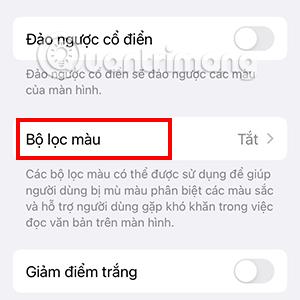

Ha a fenti módszer nem működik, annak az lehet az oka, hogy a Zoom módot használja színszűrő alkalmazásához. Kérjük, kövesse az alábbi utasításokat az üzemmód kikapcsolásához.
1. lépés
Nyissa meg a Beállítások elemet iPhone-ján. Görgessen le, és válassza a Kisegítő lehetőségek lehetőséget.


2. lépés
A Kisegítő lehetőségeknél válassza a Nagyítás lehetőséget . Ha iPhone-ja fekete-fehér képernyő módban van, a Zoom mód engedélyezve lesz. Mindössze annyit kell tennie, hogy kikapcsolja ezt a módot.
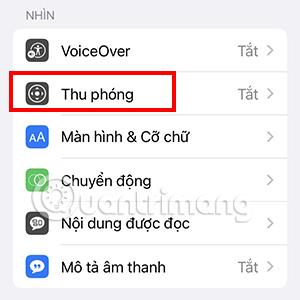
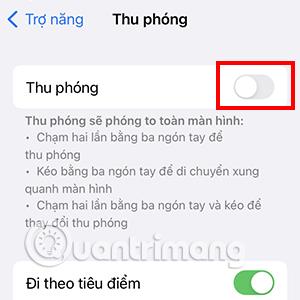
Így a telefon visszatérhet normál színmódba.
3. lépés
Ha továbbra is nagyítási módot szeretne használni a telefonhoz, a Nagyítás részben görgessen egy kicsit lefelé, és válassza a Nagyítás szűrőt.
Ha telefonja fekete-fehér módban van, akkor ez a rész be lesz jelölve a Szürke négyzetben . Ezért csak a Nincs lehetőséget kell kiválasztania a fekete-fehér mód kikapcsolásához.


Az iPhone színének visszaállításának másik módja az eszköz gyári beállításainak visszaállítása . Ez a művelet teljesen kikapcsolja azokat a funkciókat, amelyek fekete-fehérré teszik a telefon képernyőjét.
Meg kell azonban jegyezni, hogy ez a művelet a telefon összes beállítását is visszaállítja.
A fenti 3 módszer segítségével a fekete-fehér telefon képernyője visszatérhet normál állapotba. Abban az esetben, ha ezek a módszerek nem hatékonyak, mérlegelnie kell a hardverproblémákat, például a képernyőhibákat, az alaplapi hibákat ... Kérjük, az ellenőrzéshez forduljon a garanciális helyhez.
Emellett azt is fontos megjegyezni, hogy a harmadik féltől származó alkalmazások nem tudják fekete-fehérré varázsolni iPhone képernyőjét, így nem kell attól tartani, hogy ez egy alkalmazáshiba. Ez valószínűleg csak akkor fog megtörténni, ha feltörte iPhone-ját.
A Sound Check egy kicsi, de nagyon hasznos funkció az iPhone telefonokon.
Az iPhone Fotók alkalmazásának memóriafunkciója van, amely filmekhez hasonlóan zenés fotó- és videógyűjteményeket hoz létre.
Az Apple Music kivételesen nagyra nőtt 2015-ös bevezetése óta. A Spotify után a mai napig a világ második legnagyobb fizetős zenei streaming platformja. A zenei albumok mellett az Apple Music több ezer zenei videónak, éjjel-nappali rádióállomásnak és sok más szolgáltatásnak ad otthont.
Ha háttérzenét szeretne a videóiban, vagy pontosabban a lejátszott dalt rögzíti a videó háttérzeneként, akkor van egy rendkívül egyszerű megoldás.
Bár az iPhone tartalmaz egy beépített Időjárás alkalmazást, néha nem ad elég részletes adatokat. Ha hozzá szeretne adni valamit, az App Store-ban rengeteg lehetőség áll rendelkezésre.
Az albumokból származó fényképek megosztása mellett a felhasználók fotókat is hozzáadhatnak az iPhone megosztott albumaihoz. Automatikusan hozzáadhat fényképeket a megosztott albumokhoz anélkül, hogy újra kellene dolgoznia az albumból.
Két gyorsabb és egyszerűbb módja van a visszaszámláló/időzítő beállításának Apple-eszközén.
Az App Store több ezer nagyszerű alkalmazást tartalmaz, amelyeket még nem próbált ki. Az általános keresési kifejezések nem biztos, hogy hasznosak, ha egyedi alkalmazásokat szeretne felfedezni, és nem szórakoztató véletlenszerű kulcsszavakkal végtelen görgetésbe kezdeni.
A Blur Video egy olyan alkalmazás, amely elhomályosítja a jeleneteket vagy a telefonján kívánt tartalmat, hogy segítsen nekünk a nekünk tetsző kép elkészítésében.
Ez a cikk bemutatja, hogyan telepítheti a Google Chrome-ot alapértelmezett böngészőként iOS 14 rendszeren.









